*Questo articolo contiene materiale promozionale.
Riassunto su come modificare la velocità di riproduzione dei video in Filmora 13 [Accelerare e rallentare].
In questo articolo.Filmora13.Questa sezione spiega come modificare la velocità di riproduzione di un video (accelerare o rallentare) sul monitor.
Filmoraal fine diViene fornito con una garanzia di rimborso completa di 30 giorni dall'acquisto.quindi si tratta di una prova priva di rischi.
Se provate Filmora e non vi piace, potete ottenere un rimborso completo inviando un semplice "Please refund." tramite il modulo di contatto sul sito ufficiale.
Filmoraoffre anche campagne di sconto di tanto in tanto.Per informazioni aggiornate sugli sconti, collegarsi aSi prega di controllare dai seguenti link.
↓ freccia (segno o simbolo)
Fare clic qui per il sito web ufficiale di Filmora.
*Ora con una garanzia di rimborso di 30 giorni.
Filmora13で動画の再生速度を変更(スピードアップ・スローダウン)する方法
Selezionare dalla cartella il video di cui si desidera regolare la velocità di riproduzione.
Selezionare dalla cartella il video per il quale si desidera regolare la velocità di riproduzione.

Trascinare e rilasciare nell'area multimediale di Filmora
Selezionate il video di cui volete regolare la velocità di riproduzione e trascinatelo nell'area multimediale di Filmora.

Selezionate il file e aggiungetelo alla vista temporale inferiore.
Selezionate il file appena aggiunto e aggiungetelo alla visualizzazione della timeline inferiore.

Selezionare [Icona velocità] sulla barra di modifica della timeline.
Selezionare [Icona velocità] sulla barra di modifica della timeline.

Selezionare [Icona velocità] sulla barra di modifica della timeline per regolare la velocità di riproduzione del video.

Accelerazione e rallentamento della velocità di riproduzione dei video
Per rallentare la velocità di riproduzione di un video
Selezionare [Lento] se si desidera rallentare la velocità di riproduzione del video.

[lento] e selezionare.È possibile regolare la velocità a piacimento.

1x è la velocità originale
0,5x è la metà della velocità originale (rallentare, dimezzare)
0,25x è 1/4 della doppia velocità originale
0,1x è 1/10 della doppia velocità originale
Selezionando una velocità inferiore si rallenta la velocità di riproduzione del video.

Se si desidera accelerare la velocità di riproduzione di un video
Se si desidera accelerare la velocità di riproduzione del video, selezionare [Più veloce].

Selezionare [Veloce] e poi.È possibile regolare la velocità in base alle proprie preferenze.
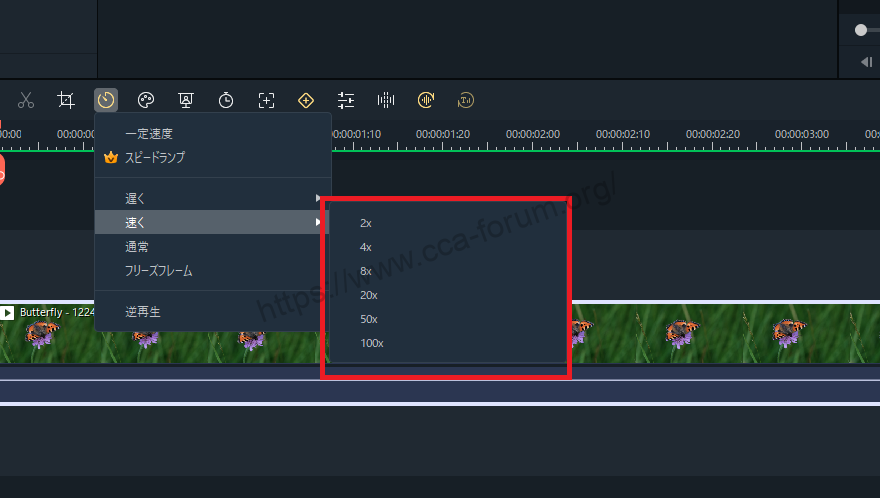
1 è la velocità originale
2x è il doppio della velocità originale
4x è il quadruplo della velocità originale.
20x è 20 volte la velocità originale
Selezionando la velocità rapida si aumenta la velocità di riproduzione del video.

↓ freccia (segno o simbolo)
Fare clic qui per il sito web ufficiale di Filmora.
*Ora con una garanzia di rimborso di 30 giorni.
sintesi
この記事では、Filmora13(フィモーラ13)で動画の再生速度をスピードアップ・スローダウンする方法について解説しました。
Filmoraal fine diViene fornito con una garanzia di rimborso completa di 30 giorni dall'acquisto.quindi si tratta di una prova priva di rischi.
Se provate Filmora e non vi piace, potete ottenere un rimborso completo inviando un semplice "Please refund." tramite il modulo di contatto sul sito ufficiale.
Filmoraoffre anche campagne di sconto di tanto in tanto.Per informazioni aggiornate sugli sconti, collegarsi aSi prega di controllare dai seguenti link.
↓ freccia (segno o simbolo)
Fare clic qui per il sito web ufficiale di Filmora.
*Ora con una garanzia di rimborso di 30 giorni.